Google Keep で書いたメモなどを友人知人などと共有したい事あると思う。このページでは Google Keep 内のメモを他人と共有する方法を紹介する。

以下は Web ブラウザ版で操作するが Android アプリなどでもほぼ同じ操作で共有できる。
Google Keep のメモを他人と共有する方法
Google Keep を開き、共有したいメモを表示する。
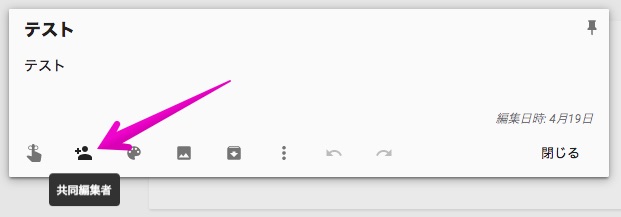
ウインドウ下にアイコンが並んでいるので、「共同編集者」のボタンを押す。
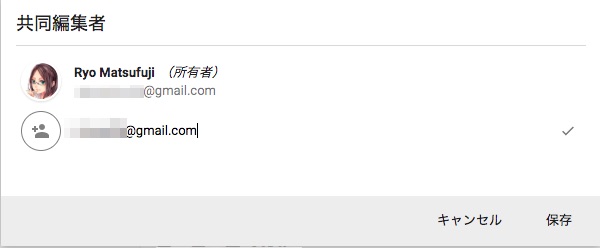
そうするとユーザーを追加する画面が表示される。ここに共有したいユーザーのメールアドレうを入力する。あとはメモの URL を該当ユーザーに開いてもらうだけだ。
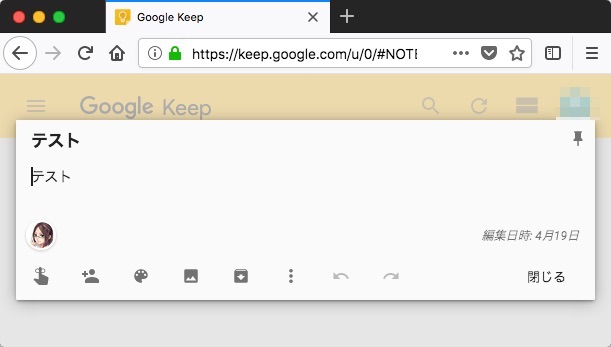
このように共有しているメモはアクセス権をもったユーザーのアイコンが表示される。
ユーザーを削除するには共同編集者の画面を開いてバツボタンを押して保存ボタンを押す。
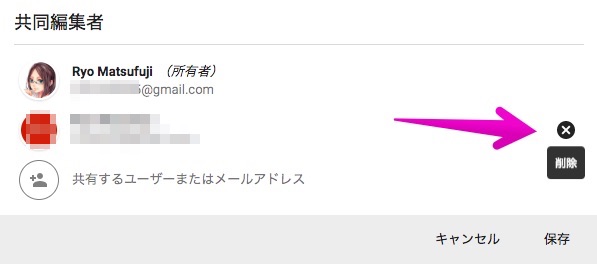
しかしこの方法では他人もメモを編集する事ができる。編集を許可せずに共有だけを行うには以下の方法を利用する。
Google Keep のメモを編集を閲覧のみで共有する
今のところ Google Keep 単体で閲覧のみの共有はできないようだ。その代わり、Google Keep には Google ドキュメントへのコピー機能がある。Google ドキュメントでは閲覧のみの共有が可能な為、そちらを利用する。
まずメモを開いて「・・・」アイコンから「Google ドキュメントにコピー」を選択する。
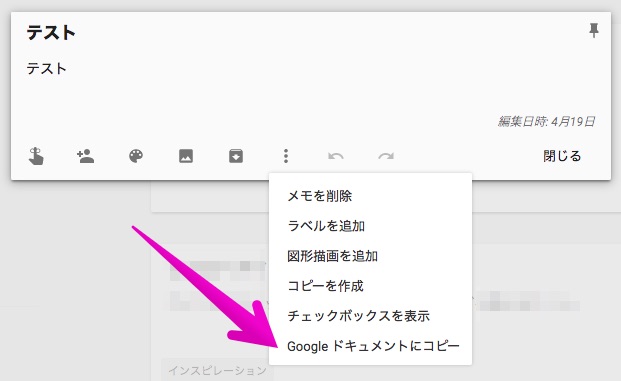
コピーが完了すると左下に「Google ドキュメントにコピーしました」という通知が表示される。横にある「Google ドキュメントを開く」を押してメモを開く。
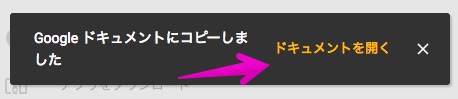
Google ドキュメントが開いたら画面右上の「共有」ボタンを押すと、「他のユーザーと共有」というダイアログが出る。
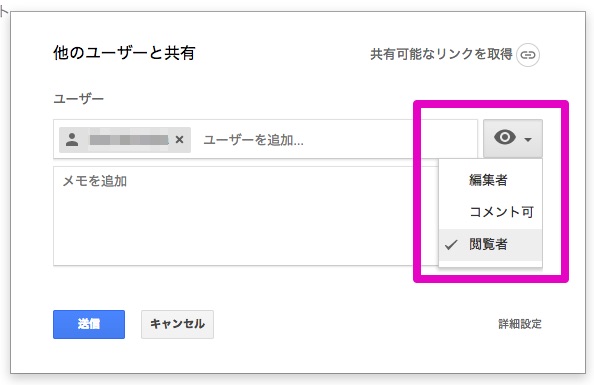
ユーザー欄にメールアドレス等で共有したいユーザーを指定し、右側のセレクトボックスよりファイルへの権限を選択する。閲覧のみ許可したいのであればここで「閲覧者」を選択する。
もしくは不特定多数に見せる場合にはダイアログ右上の「共有可能なリンクを取得」を押す。
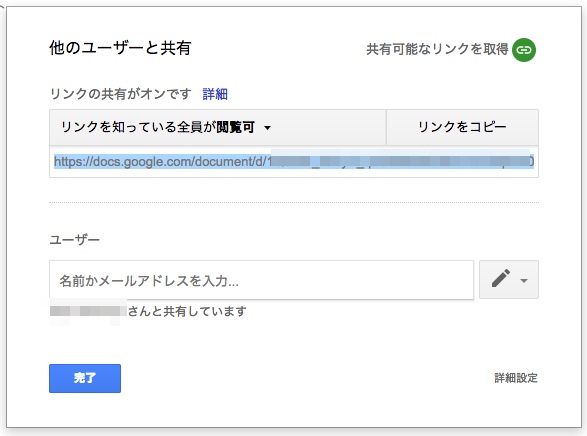
この状態で URL を共有したい相手に渡す事でメモを共有できる。
共有機能は便利だが使い方を間違えると大変な事になる。出て来る文言を良く読んで機能を把握しておこう。
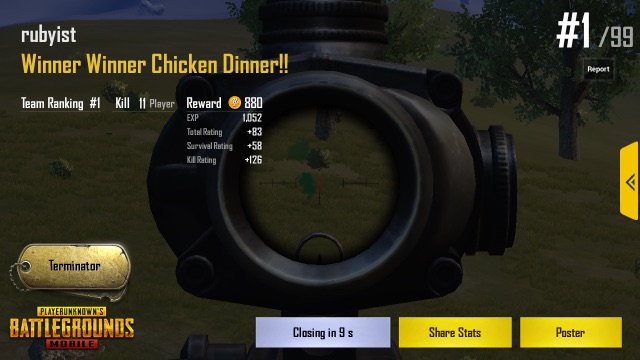
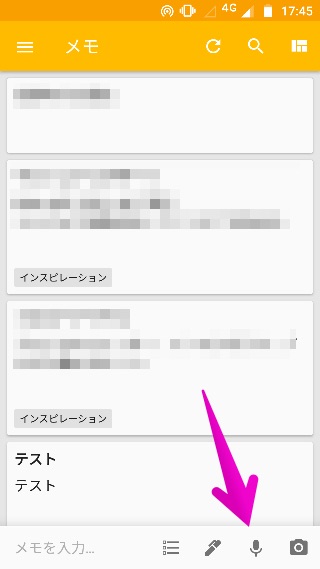
コメント